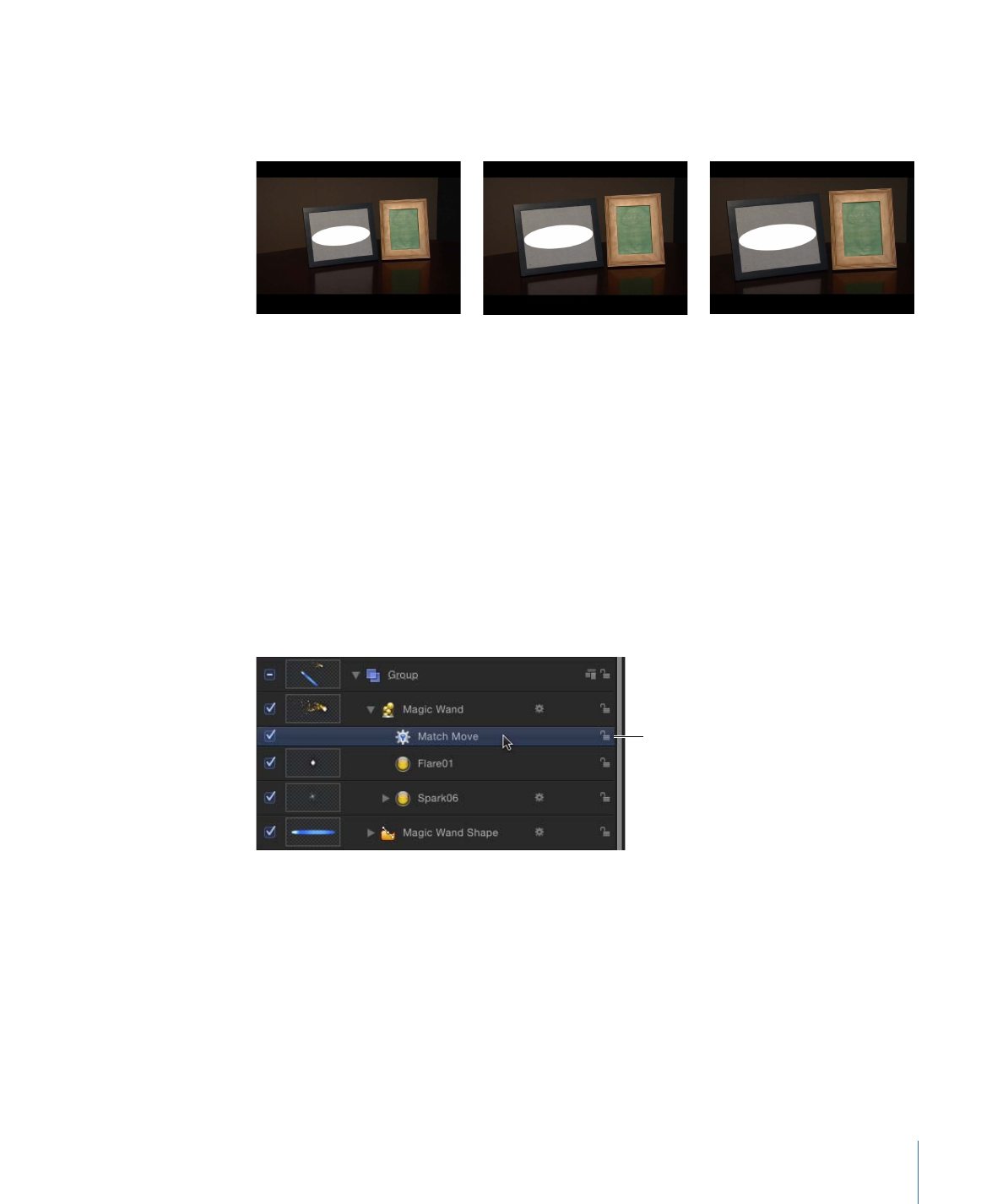
使用匹配移将动画数据应用到项目元素
您可以通过“匹配移动”行为将源对象的动画立即应用到目的对象,无需跟踪分析。
源对象可以通过行为或关键帧来激活。
以下简单示例使用了通过“旋转”行为激活的魔术棒图像(由矩形组成)。魔术棒动
画会跟踪到粒子发射器,制造出魔术棒尖端火花四溅的假象。
若要将源对象的变换应用到目的对象
1
选择目的对象后,从工具栏中的“添加行为”弹出式菜单中选取“运动跟踪”>“匹配移
动”。
在本示例中,“匹配移动”行为应用到非动画粒子发射器。
The Match
Move behavior
1165
第 22 章
运动跟踪
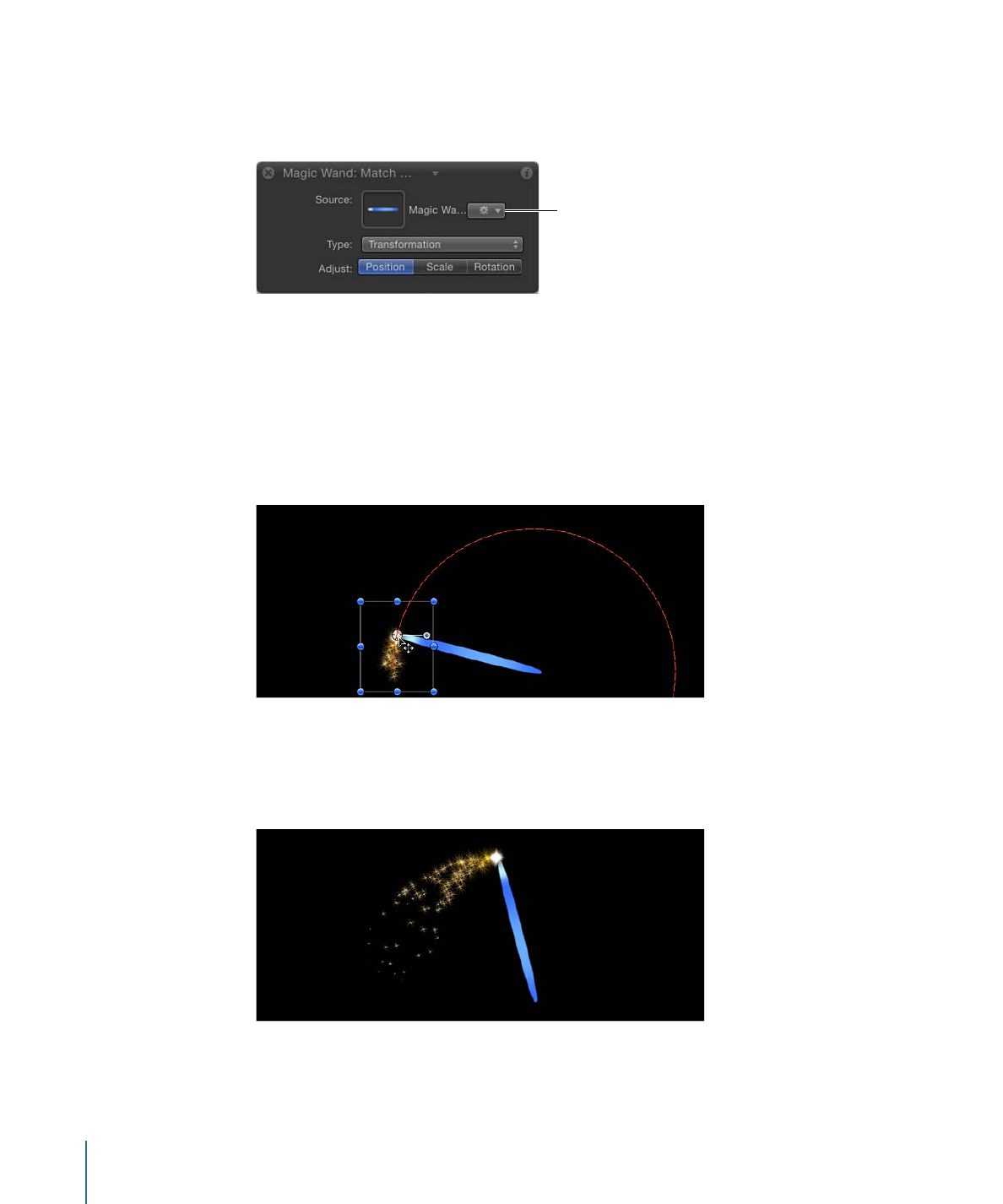
“层”列表中“匹配移动”行为下方最近的动画数据(如由关键帧或行为导致的位置或
旋转更改)用作来源,并显示在来源池中。在本示例中,旋转的魔术棒形状是源动
画。
The Source well
and accompanying
pop-up menu
重要事项:
动画对象、跟踪行为和素材均可投入来源池中。
2
确保将“行为”检查器中的“类型”参数设定为“变换”。
3
将目的对象(要将“匹配移动”行为应用到的对象,在这种情况下是粒子发射器)放
在“画布”中的所需位置。
在本示例中,粒子发射器放置在魔术棒尖端。从源对象继承的运动路径将显示在
“画布”中,而且会附在目的对象上。
因此,粒子发射器和魔术棒现在共享同一动画路径。
4
播放项目。
粒子与魔术棒的移动相匹配。
1166
第 22 章
运动跟踪
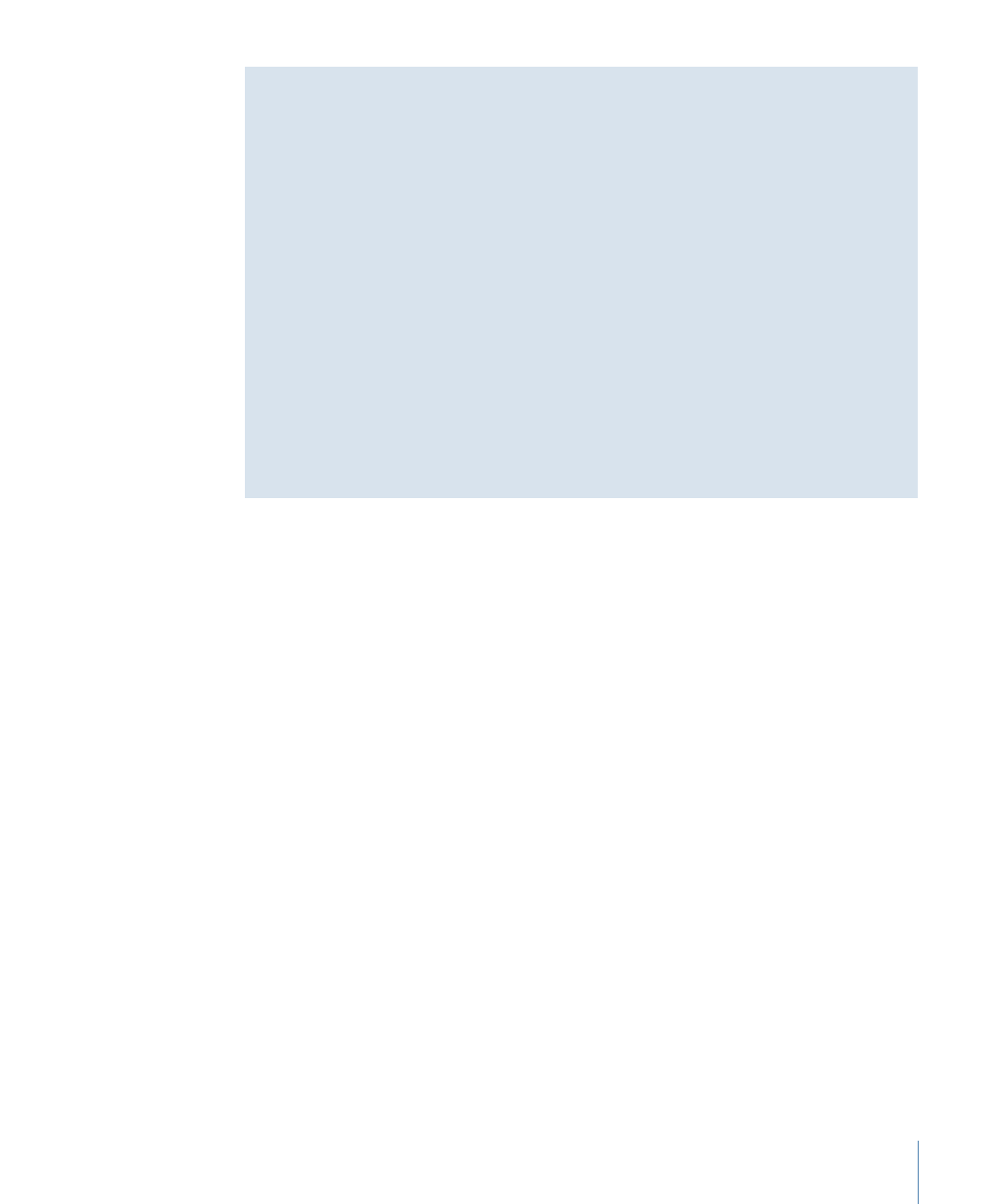
关于目的对象动画
您可以使用“匹配移动”行为将源对象的移动应用到目的对象。如果目的对象本身
没有动画,则会完全沿用源对象的运动。但是,如果已激活了目的对象(本身就
有应用的行为或关键帧),运动路径相结合之后可能会生成更为复杂的运动效
果。
您可以指定目的对象的动画是被“匹配移动”行为所忽略,还是被添加到该行为。
若要执行此操作,请从“匹配移动行为”检查器的“变换”弹出式菜单中选取以下两个
选项之一:“附加到源”或“模仿源”。
选取“附加到源”将源对象的移动应用到目的对象,但是停用目的对象自身的任何
动画。(但是,您可以通过在“行为”检查器的“调整”行中关闭“位置”、“缩放”和“旋
转”按钮,重新激活目的对象自身的动画并停用源对象的录制轨道。)
选取“模仿源”会将源对象和目的对象自身动画的运动路径相结合。也就是说,目
的对象在保持自身动画的同时模仿源对象录制轨道中的运动。当“匹配移动”行为
设定为“模仿源”时,关闭“位置”、“缩放”和“旋转”按钮可停用源对象的录制轨道。
有关“附加到源”和“模仿源”的更多信息,请参阅
匹配移动控制
。